如何修复 Windows 10 或 11 中的安装错误 0x800704B8–0x3001A
如何修复 Windows 10 或 11 中的安装错误 0x800704B8–0x3001A
当您尝试通过 Windows 更新安装下一版本的 Windows 10 时,可能会出现一些导致该过程失败的问题。问题可能与此消息类似——“错误 800704B8 – 0x3001A,在 FIRST_BOOT 阶段安装失败,在 BEGIN_FIRST_BOOT 操作期间出现错误”。此错误代码主要表示某些内容不适合安装 Windows 更新。但是,您可以使用本文后面的一些解决方案来修复此安装错误。
Windows 10 或 11 中可能出现错误代码 0x800704B8–0x3001A 的原因有很多,包括损坏的 Windows 更新组件、第三方程序或防病毒软件的存在、连接到设备的外围设备、磁盘空间不足。此外,由于系统文件损坏或 Windows 映像存在任何问题,升级可能会失败。混乱通常发生在初始启动阶段期间和之后。
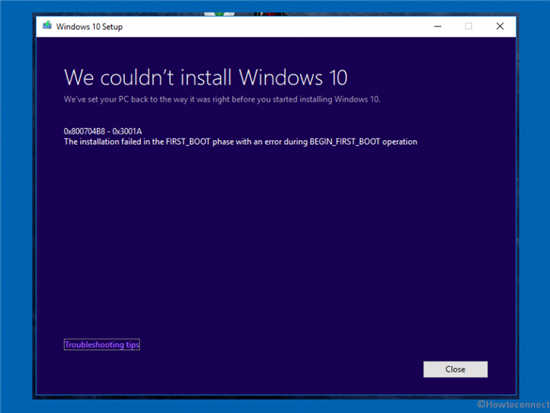
在 Windows 10 或 11 中安装错误 0x800704B8–0x3001A
这是在 Windows 10 或 11 中修复安装错误 0x800704B8–0x3001A– 的方法
方法一:释放磁盘空间
在计划安装 Windows 更新时,您的系统上应该至少有 30GB 的可用空间。因此,您必须按照以下说明检查硬盘驱动器上的空间 -
1. 按-Win+E。
2. 在左窗格中,单击此 PC(或 <您的电脑名称>)。
3. 查看您希望安装/升级 Windows 10/11 的驱动器。
4. 如果驱动器空间不足,您需要通过删除或移动部分或全部文件夹来释放一些空间。然后单击搜索。
5. 键入 –cleanmgr。
6. 点击回车。
7. 选择 (C:) 驱动器并在弹出窗口出现时单击确定。
8. 在磁盘清理 (C:) 上,单击 - 清理系统文件。
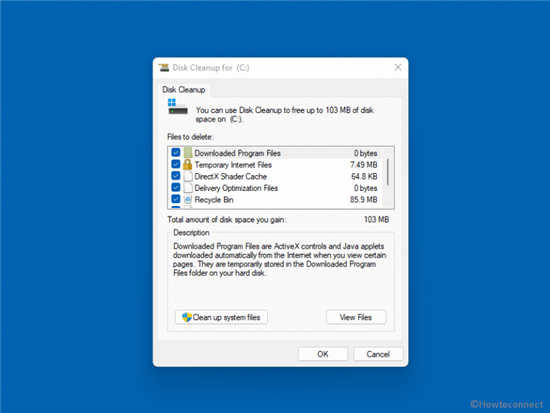
9. 再次选择相同的驱动器并单击确定。
10. 选中要删除的文件部分上的所有框。
11. 单击 - “确定”。
12. 在确认提示处选择是。
13. 如今尝试升级系统。
方法 2:运行疑难解答
Windows 10 和 11 提供了默认修复工具来处理几乎每个组件的问题。在这里,您在通过 Windows 更新安装下一版本的 Windows 10 或 11 时遇到错误,Windows 更新疑难解答将帮助您解决安装错误 0x800704B8–0x3001A。要运行该实用程序,请按照以下步骤操作 -
1. 单击 - 开始。
2. 选择 - 设置。
3. 选择 - 更新和安全。
4. 单击左侧的疑难解答。
5. 接下来,选择 - 附加故障排除。
6. 向下滚动并单击 - Windows 更新。
7. 单击 - 运行疑难解答。
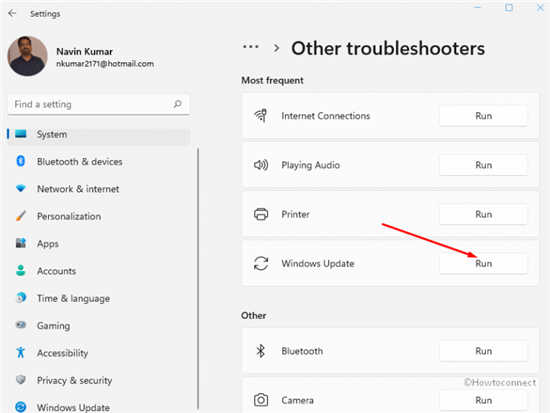
8. 按照提示中的建议自动修复问题。
方法 3:清除 Windows 更新缓存
Windows 更新过程将更新文件的缓存堆积到“Softwaredistribution”文件夹中以简化过程。有时缓存损坏会导致 Windows 10/11 升级失败。幸运的是,您可以通过调整来修复它,这也将修复安装错误 0x800704B8–0x3001A。
1. 按 –Windows 键。
2. 输入–cmd.exe。
3. 选择 - 以管理员身份运行。
4. 一次输入以下命令,然后按 Enter –
NetStopbits
NetStopwuauserv
NetStopappidsvc
NetStopcryptsvc
Ren%systemroot%\SoftwareDistributionSoftwareDistribution.bak
任%systemroot%\system32\catroot2catroot2.bak
网络起始位
NetStartwuauserv
NetStartappidsvc
NetStartcryptsvc
1.重新启动系统并尝试升级。
方法四:撤消或禁用第三方产品
当出现错误 800704B8 – 0x3001A 时,第三方防病毒解决方案应用程序可能是倒数第二个原因。您应该尝试完全消除该应用程序或暂时禁用该软件。有时,第三方安全软件可能会阻碍进程并最终导致此错误。这可以通过以下提到的步骤来完成:
1. 右键单击系统托盘中的第三方防病毒程序图标。
2. 从上下文菜单选项中,选择禁用或暂停保护。
3. 如今选择您希望您的防病毒软件保持停用的时间范围。
如果它仍然产生错误,请遵循 -
1. 右键单击任务栏上的开始。
2. 单击 - 应用程序和功能。
3. 让设置应用程序加载并单击防病毒工具。
4. 在展开的窗格中,单击 – 卸载。
5.按照提示
方法 5:分离表面小工具
要修复错误,请尝试将小工具与笔记本电脑的端口分开。这不包括鼠标和键盘,因为它们对电子电脑系统至关重要。
方法 6:执行并执行干净启动
使用以下步骤在 Windows 10/11 中执行干净启动。
1. 按-Winkey。
2. 输入 - MSConfig。
3. 按 - 输入。
4. 如今,在“系统配置”窗口中,单击“服务”选项卡。
5.选择并选择“隐藏所有微软服务”。
6. 选择后,单击“全部禁用”按钮。
7. 之后,单击“启动”选项卡
8.选择-“打开任务管理器”。
9. 如今,一旦任务管理器窗口打开,单击每个启动项并选择禁用。
10. 然后,关闭任务管理器。
11. 在系统配置的启动选项卡上单击确定。
12. 选择 – 是确认。
而已!!
- 上一篇

如何查看电脑主机设备型号?教你win10下如何通过PowerShell判断PC机型
在本Windows10指南中,我们将引导您完成检查您的电脑型号的步骤,无论是来自戴尔、惠普、宏碁、联想还是其他制造商。如何查看电脑主机设备型号?教你win10下如何通过PowerShell判断PC机型要使用PowerShell命令确...
- 下一篇

Windows 10设置程序在电脑上自动运行_在哪里设置程序在电脑上自动运行
Windows10设置程序在电脑上自动运行_在哪里设置程序在电脑上自动运行由于系统自动打补丁会导致系统重启,所以有几个应用程序需要在系统重启后在无人值守的情况下自行启动。下面就和小编一起来看看吧。如何将您的...
